显示器帧率怎么调整?主机电脑设置帧率的步骤是什么?
- 综合资讯
- 2025-06-25
- 1
- 更新:2025-06-24 18:07:40
在玩电脑游戏或者进行图形处理工作时,显示器的帧率是非常重要的。它影响画面的流畅度,从而对用户体验产生直接影响。我们应该如何调整显示器的帧率呢?本文将为您详细介绍主机电脑设置帧率的步骤,让您能够轻松掌握这一技能。
显示器帧率调整的重要性
我们要了解为什么需要调整显示器的帧率。帧率,即每秒钟显示的画面数量,通常以FPS(FramesPerSecond)表示。高帧率可以使动画或游戏运行更流畅,减少延迟感和画面撕裂现象。帧率过低,则可能导致游戏运行卡顿,影响观感和操作体验。
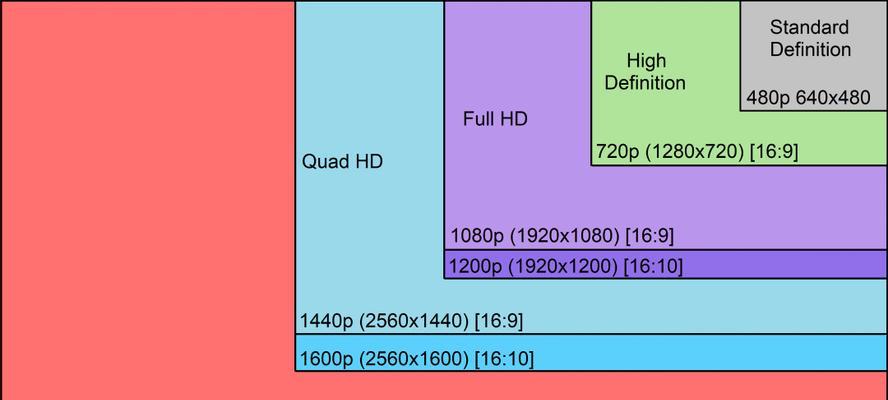
检测当前帧率
调整之前,我们需要了解当前的帧率。大多数显卡都配有专门的软件可以监测帧率,如NVIDIA的GeForceExperience和AMD的RadeonSoftware。安装并运行相应软件后,您可以直观地看到目前游戏或系统的帧率。
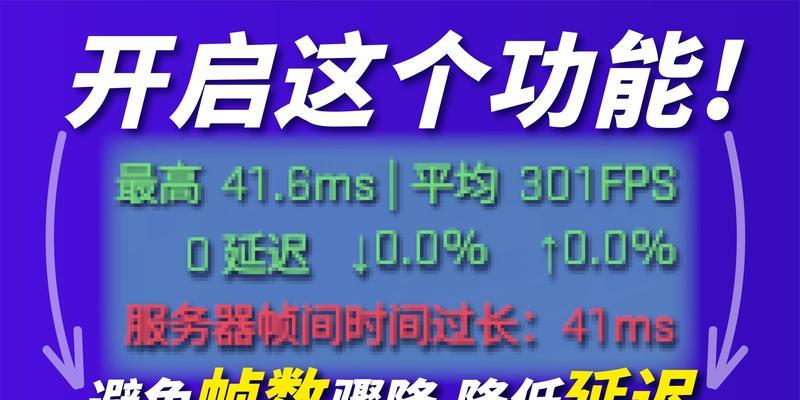
主机电脑设置帧率的步骤
步骤一:显卡设置
1.打开显卡控制面板:右键点击桌面,选择NVIDIA控制面板或AMDRadeon设置。
2.调整3D设置:在控制面板中找到“管理3D设置”,选择“全局设置”或“程序设置”进行调整。对于全局设置,您调整的所有应用都会受到此影响;而程序设置只针对您指定的应用程序生效。
3.调整垂直同步:垂直同步(V-Sync)可以限制图形处理器(GPU)渲染的速度不超过显示器刷新率的上限,有助于减少画面撕裂,但可能会引入输入延迟。如果您的显示器有G-Sync或FreeSync技术,则可以开启以获得更流畅体验。
4.设置帧率限制:如果您的显卡支持此功能,您可以设定一个帧率上限来避免GPU过度负载或控制热量。
步骤二:显示器设置
1.进入显示器菜单:不同的显示器品牌和型号可能有不同的进入方法,通常通过按显示器上的菜单按钮来访问设置菜单。
2.调整刷新率:在设置菜单中找到“显示模式”、“图像设置”或“视频设置”,并选择“刷新率”选项。通常情况下,刷新率建议设置为显示器支持的最高值。
步骤三:操作系统设置
1.Windows系统设置:在“系统”设置中找到“显示”选项,然后点击“高级显示设置”。在“显示器”的选项卡下,可以调整“屏幕刷新率”。
2.Mac系统设置:在系统偏好设置中,选择“显示器”,然后在“显示器”选项卡下调整“刷新率”。
步骤四:游戏内设置
许多游戏允许玩家在游戏中直接调整帧率限制。进入游戏设置菜单,找到“视频”或“图形”选项,通常会有一个“帧率限制”的选项,您可以根据自己的需求进行设置。
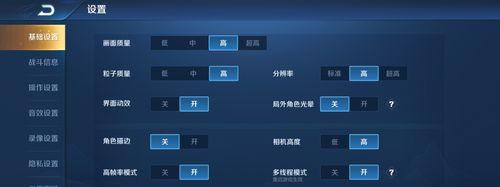
额外建议
如果帧率依旧不满意,可能需要检查硬件配置,特别是显卡是否能够满足游戏的最小需求。
考虑打开或关闭某些图形特效来平衡性能和画质。
确保驱动程序是最新的,以获得最佳性能和兼容性。
通过以上步骤,您可以根据需要调整显示器的帧率,从而获得更佳的视觉体验。希望本文的指导对您有所帮助,祝您游戏愉快!















